Sadržaj
- Objašnjavanje iPhonea roditeljima na koristan način
- 10 godina nakon što je iPhone stvoren
- Objašnjavanje roditeljima kako iPhone funkcionira može biti neugodno
- 7 stvari koje treba reći roditeljima o iPhoneu: 3D Touch
- Touch ID lozinka čini iPhone uređaje sigurnim
- Savjeti za uštedu energije koje bi svi roditelji koji koriste iPhone trebali znati
- Postoji kontrolni centar za iPhone koji je od pomoći
- Podešavanje iPhonea za noćnu upotrebu
- Apple iPhone kamera potpuno eliminira potrebu za drugom kamerom
- Dijelite datoteke, fotografije i druge materijale pomoću AirDropa
-
Što reći roditeljima o iPhoneu
- Zahvala za doprinos:
-
Ne zaboravite pogledati naš video o roditeljstvu s Apple uređajima
- Vezane objave:
Objašnjavanje iPhonea roditeljima na koristan način
Razmislite gdje ste bili prije deset godina. Kakav je bio vaš svakodnevni život? Za mene se deset godina ne čini daleko. Ali možda bi i trebao jer je prije deset godina Apple predstavio prvi iPhone. I mobiteli su odjednom postali jako pametni. S njegovim početnim uvođenjem 2007., Appleova primarna demografska skupina bili su relativno imućni ljudi u svojim 30-im godinama spremni riskirati s ovim novim proizvodom.
NITKO, čak ni Apple ili njegov vođa, Steve Jobs, nije očekivao da će ovaj mobilni telefon usvojiti i cijeniti tinejdžeri diljem svijeta.
Sada su roditelji u okruženju u kojem su djeca izložena pametnim telefonima rano u životu. Dakle, što roditelji trebaju znati o iPhone uređajima i kako im djeca mogu bolje pomoći da shvate što se događa kada koriste svoje pametne uređaje?

10 godina nakon što je iPhone stvoren
Ironično, deset godina kasnije, mnogim odraslim osobama starijim od trideset godina rastuću tehnologiju iPhonea teško je razumjeti.
Ali moja je generacija odrasla uz svu ovu tehnologiju. Čak i ne razmišljamo o tome kako koristiti ove proizvode. Oni su samo još jedan dio naših života.
Na mnogo načina, iPhonei postavljaju novi presedan u pogledu vrsta tehnologije koje koristimo u svojim karijerama, osobnim životima i s članovima vlastite obitelji.

Ali, naši roditelji su druga priča.
Ovih dana tinejdžeri poput mene često prevode tehnologiju svojim roditeljima. Učimo ih kako da umjesto nas rade stvari koje su na autopilotu. Stvari kao što su kako koristiti Siri, zatvoriti i ponovno pokrenuti aplikacije, kako se prijaviti i odjaviti iz iClouda, kako AirPrint ili AirDrop dokument. Lista je duga…
Objašnjavanje roditeljima kako iPhone funkcionira može biti neugodno
To što moram uvijek iznova objašnjavati roditeljima koji to ne shvaćaju iz prvog pokušaja izluđuje mene i mnoge moje prijatelje.
Ovako ide razgovor. Počinje tako što me tata zove da mu pomognem s njegovim iPhoneom. Ovih dana obično odgovorim stenjanjem (ne opet!) i nađem svog oca na kauču kako gleda u svoj novi iPhone, i ošamućen i zbunjen.
Moj tata pokušava objasniti svoj problem. Ali, to je kao da pokušava objasniti teorem u geometriji (previše deskriptivan.) Sve što mu treba je prijeći prstom prema gore i pritisnuti gumb na pravom mjestu.
Ono što shvaćam je da moj tata koristi svoj iPhone kao da je računalo. Kliknite ovdje i upišite tu je modus operandi mog oca. U redu, da, iPhonei su računala, ali su puno osobniji. iPhone uređaji idu kamo god idete, znaju gdje se nalazite, uvijek se povezuju s internetom i svima s kojima želite komunicirati. iPhone uređaji čak prepoznaju vaš glas i odgovaraju na vaša pitanja odgovorima.
Dakle, za tinejdžere koji su frustrirani nedostatkom znanja svojih roditelja o iPhoneu I za roditelje koji žele znati kako najbolje iskoristite njihove Apple uređaje, evo sedam sjajnih savjeta koji bi vašem tati ili mami uvelike olakšali život s njihovim novim iPhone.
Osim toga, pomoći roditeljima da shvate kako koristiti svoje uređaje izvrstan je način da im date povjerenje u svoje sposobnost odgovornog upravljanja vlastitim iPhoneom (ako još uvijek pokušavate uvjeriti roditelje da vam daju iPhone).
7 stvari koje treba reći roditeljima o iPhoneu: 3D Touch 
Jedan od najnovijih prečaca na iPhoneu je 3D Touch.
Tinejdžeri, poput mene, i odrasli koji su upućeni u tehnologiju koriste 3D dodir cijelo vrijeme! 3D Touch je najlakši način za pristup prečacima do gotovo svake aplikacije napravljene za iPhone.
Stoga, ako vi ili vaš roditelj ne znate kako koristiti 3D Touch, preporučujem da isprobate. Korisnici koji prvi put koriste 3D touch često su zbunjeni koliko ga aplikacija ima i koliko prečaca mogu koristiti unutar tih aplikacija. Korištenje 3D dodira također je najbrži način za iMessage. Dobivate brz pristup svim svojim omiljenim razgovorima. Postoji čak i traka s vaša tri najbolja kontakta, na temelju toga koliko puta šaljete poruke tim osobama.
Jednom kada upoznate 3D Touch, više se nećete poželjeti vratiti na stari način rada. Da biste saznali više o 3D Touch, provjeri Sarin članak o tome!
Touch ID lozinka čini iPhone uređaje sigurnim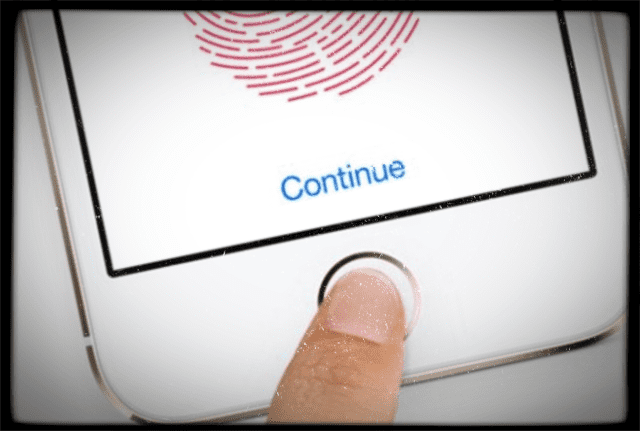
Jeste li znali da aplikacija Wells Fargo, kao i mnoge druge aplikacije, ima biometrijsko skeniranje? Umjesto potpisivanja vašim korisničkim imenom i lozinkom, ove aplikacije omogućuju korisniku da koristi svoj Touch ID otisak prsta za prijavu na svoj bankovni račun i druge stvari.
To može pomoći roditeljima da vide koliko je iPhone siguran. Ovo je sjajna stvar koju treba naglasiti ako su vaši roditelji zabrinuti kako bi njihovi podaci ili vaši podaci mogli biti ugroženi ako netko dođe do uređaja.
Touch ID postoji već neko vrijeme, od iPhonea 6. Iako ova značajka postoji već nekoliko godina, većina korisnika nije svjesna njezinih mogućnosti. Kao i mnogi mladi profesionalci, moji su roditelji usvojili marku iPhonea kada je 2007. godine izašao s prvom generacijom iPhonea. Ali iz nekog razloga, Touch ID je i dalje izgubljen na njima.
Čak i dalje koriste četveroznamenkastu šifru! A svi znamo da ova vrsta šifre čini vrlo lak način da netko upadne u vaš telefon. A postavljanje Touch ID-a je jednostavno i jednostavno, tako da mi nema smisla zašto moji roditelji zadržavaju tu četveroznamenkastu šifru. Vjerojatno je riječ o inerciji ili jednostavno ne odvajanju vremena za promjenu.
Bez obzira na to, Touch ID je nešto što bi svi korisnici iPhonea, od mladih do starih, trebali koristiti. Osim toga, to je najlakši i najsigurniji način da zaštitite svoj telefon. Stoga odvojite trenutak iz dana i pokažite roditeljima kako postaviti Touch ID. Kada završite, otvaranje vašeg iPhonea i prijava u aplikacije kompatibilne s Touch ID-om traje samo sekundu ili dvije. PA štedi vrijeme i više ne morate upisivati lozinke ili korisničke ID-ove.
Savjeti za uštedu energije koje bi svi roditelji koji koriste iPhone trebali znati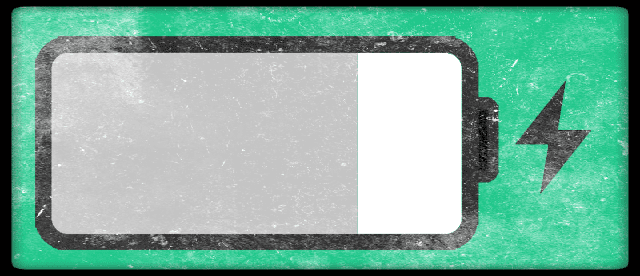
Kako bi uštedjeli energiju, većina tinejdžera prijeđe prstom prema gore i smanji svjetlinu. Većina roditelja, međutim, odgovara rekavši da neće moći ništa vidjeti i da promjena svjetline NEMA utjecaja na potrošnju energije.
To uvjerenje je jednostavno pogrešno. Gotovo svi tinejdžeri to znaju da vam štede energiju
1) smanjite svjetlinu vašeg telefona i...
2) isključite pozadinsko osvježavanje aplikacije
3) po potrebi uključite način rada niske potrošnje
Aplikacije koje se osvježavaju u pozadini troše bateriju sve dok dohvaćaju informacije poput podataka o lokaciji.
Što se svjetline tiče, čak i najmanja razlika u svjetlini mijenja potrošnju baterije. Što se većine roditelja tiče, najbolji način za uštedu energije na svom iPhoneu je da ga stavite u stanje mirovanja kad god ga ne koriste. Nažalost, to ne rješava situaciju jer telefon i dalje troši energiju dok ažurira podatke aplikacije.
iPhone s najnižom podnošljivom svjetlinom i sa samo nekoliko aplikacija koje se osvježavaju u pozadini može trajati jedan ili dva dana s jednim punim punjenjem. Kada se više aplikacija osvježava i svjetlina je na najvišoj razini, telefon ćete morati puniti svakih nekoliko sati!
Mnogim roditeljima je teško zamisliti da se tako mala promjena svjetline pretvara u značajnu razliku u potrošnji energije. Mnogi roditelji ne koriste ove savjete jer misle da je previše vremena za pomicanje kroz postavke do nižeg zaslona svjetlinu ili isključite osvježavanje pozadinske aplikacije na njihovim telefonima kada postoji mnogo jednostavniji način pristupa pojedincu postavke.
A uključivanje načina rada niske potrošnje sada je super jednostavno samo jednim brzim potezom Kontrolni centar! Tako je jednostavno, pa zašto ga ne iskoristiti za uštedu energije??
Provjerite naše članak i video o tome kako potrošiti manje energije baterije na svim vašim Apple uređajima!

Postoji kontrolni centar za iPhone koji je od pomoći
Problem koji mnogi roditelji imaju je korištenje svih različitih prečaca i postavki svog iPhonea. Većina tinejdžera zna ove stvari. Apple je dodao prečace kako bi pomogao korisnicima da pogledaju različite postavke, A većina Millennialsa je dobro upućena u njih.
Najvažniji od ovih prečaca je Kontrolni centar. Omogućuje korisnicima da s lakoćom uključe ili isključe Bluetooth, način rada u zrakoplovu, wifi, Ne ometaj i/ili zaključaju portretnu orijentaciju. Umjesto da kopate po aplikaciji Postavke pokušavajući uključiti ili isključiti stvari, Control Center vam omogućuje brzo podešavanje mnogih postavki, pa čak i upravljanje glazbom. 
Kontrolni centar također ima različite aplikacije koje mnogi ljudi svakodnevno koriste. Aplikacije kao što su Kalkulator, Low Power, Svjetiljka, Kamera, AirDrop, pa čak i Kompas su lako dostupne putem kontrolnog centra. Zato je kontrolni centar za većinu tinejdžera jednostavan.
Ako biste tinejdžera pitali koliko puta koristi svjetiljku ili kameru kroz kontrolni centar, vjerojatno bi vam rekli da se ne sjećaju koliko puta zbog toga koliko često koriste to.
Čak i roditelji s najnovijim iPhoneom ne koriste Control Center toliko koliko njihov tinejdžer koji je upućen u tehnologiju. Moj tata, posebno, ima preko dvadeset aplikacija u rasponu od Amazona do Reddita, tako da pronalaženje aplikacije Kamera često oduzima puno vremena. Apple je razvio Control Center iz ovog razloga: tako da su aplikacije i postavke koje koristimo svaki dan dostupne samo jednim potezom.
Ako koristite iOS 11 ili noviji, pogledajte sve sjajne nove značajke u ažuriran Kontrolni centar!
Podešavanje iPhonea za noćnu upotrebu
Jeste li ikada čuli svoje roditelje ili djedove i bake kako kažu: Ne čitaj u mraku? Pokušaj prilagodbe naših očiju tamnoj stranici doista čini broj na našim očima. Zato za čitanje noću koristimo stolnu lampu ili bilo koji izvor svjetlosti.
Budući da gotovo svi koriste pametne telefone i druge uređaje noću, pojavljuju se naprezanje očiju i drugi problemi. iPhonei su svijetli jer moramo gledati u svoje telefone čak i u najsvjetlijim danima. No, ova svjetlina je definitivan problem kada se opušteno pregledava kasno u noć.
Jarko plavo svjetlo zaslona vašeg iPhonea može uzrokovati drastičan poremećaj u vašem rasporedu spavanja. U prirodi je sunčeva svjetlost signal za naše oči da se probude. Nažalost, ovo svijetlo plavo svjetlo vara naše oči da povjeruju da je sunčeva svjetlost. To, pak, ozbiljno narušava naš raspored spavanja.
A kada se ne naspavate, slijede ozbiljni psihološki i fiziološki problemi. Kako bi se prilagodio korisniku ovog problema, Apple je stvorio svoj Noćna smjena značajka.
Noćni pomak mijenja pigmentaciju i svjetlinu zaslona kako bi bio puno lakši za oči, mijenjajući svijetloplavi zaslon u narančastu ili topliju boju. To čini čitanje i pregledavanje mnogo lakšim bez rizika od oštećenja mrežnice.
Moj tata voli noću intenzivno pretraživati internet. Ponekad ga uhvatim na iPhoneu u 1 ujutro s onim jarkim plavim svjetlom na licu. I podsjećam ga da koristi noćnu smjenu i kako bi mala razlika u svjetlini i boji mogla negativno utjecati na njegovo zdravlje. A uz iOS 11, Noćna smjena dostupna je putem Kontrolnog centra– jednostavno ne postaje lakše! 
Apple iPhone kamera potpuno eliminira potrebu za drugom kamerom
Posljednjih godina Apple je značajno ažurirao i hardver kamere i njezinu aplikaciju. Danas korisnici snimaju slike, videozapise, panorame, slike s kvadratnim dijagramom, rafalne fotografije i usporene slike – sve s automatskim fokusom.
Noviji iPhone uređaji imaju čak i dvije kamere za vrhunsko portretno fotografiranje. Nažalost, većina ljudi, i mladih i starih, ne iskorištava sve to Kamera za iPhone i prateća aplikacija sada mogu učiniti.
Ovo je sjajna značajka koju djeca koja lobiraju kod roditelja za novi iPhone mogu navesti kao razlog zašto bi trebali investirati u novi uređaj.
Dosta obitelji vrši nadogradnju na najnoviji telefon kao modni izraz i da pokaže bogatstvo i status. Ovakav način razmišljanja prečesto zanemaruje sve nevjerojatne značajke koje dolaze u paketu s brendom Apple. Kao rezultat toga, većina roditelja ne razumije ove nove značajke i iskorištavaju dodatni novac koji su potrošili na najnovije i najbolje telefone.
Dijelite datoteke, fotografije i druge materijale pomoću AirDropa
Većini Appleovih korisnika je poznato AirDrop kada koristite aplikaciju Fotografije za dijeljenje fotografija. Međutim, AirDrop je zapravo značajka koja se može koristiti s mnogim drugim aplikacijama, slično 3D Touchu. I brzo je dostupan u vašem Kontrolni centar!
AirDrop koristi Bluetooth vezu između dva iPhonea ili drugih Appleovih proizvoda za dijeljenje svih vrsta stvari. Najveći razlog zašto je AirDrop toliko popularan među Apple korisnicima je njegova brzina. AirDrop je vrlo brz i vrlo jednostavan za korištenje.
Mnogi roditelji nisu svjesni da AirDrop uopće postoji i provode puno dodatnog vremena pokušavajući poslati slike svojim obiteljima i prijateljima putem e-pošte i tekstualnih poruka.
Mnogi su ljudi zbunjeni kako točno koristiti AirDrop. Moji prijatelji i ja redovito pokazujemo roditeljima kako pristupiti kontrolnom centru i pronaći AirDrop. Kažemo im da je to mnogo lakši način za dijeljenje fotografija, posebno kada ste u pokretu. Ali obično završava tako što roditelji klimaju glavom kao da pokušavaju razumjeti novi jezik.
Vjerujemo da svatko može naučiti kako se koristiti AirDrop za samo nekoliko minuta ili manje. To je najbolji način za dijeljenje gotovo svega između Apple uređaja i Macova!

Što reći roditeljima o iPhoneu
Dakle, tu je. 7 sjajnih savjeta koje bi svi roditelji – I svi korisnici iPhonea – trebali znati i koristiti svaki dan!
Nadamo se da će vam ovo pomoći razumjeti što pokazati roditeljima na njihovim iPhone uređajima I pomaže vam lobirati kod njih za vlastiti iPhone ako ovisite o njima da vam pomognu nabaviti novi uređaj.
Osjećam se sretnim što sam odrastao uz ovu tehnologiju, jer mi dolazi tako lako i intuitivno.
Jedna stvar koju sam naučio od svojih roditelja je da nikad nisi prestar da naučiš nešto novo – i prihvatiš to znanje. Pa što čekaš? Zaposlite se i počnite koristiti ove sjajne značajke iPhonea već danas!
Zahvala za doprinos:
Ovu objavu napisao je Rich (Suvam Nayak), jedan od naših sjajnih čitatelja tinejdžera koji su još u srednjoj školi. Hvala, Rich što si podijelio svoje uvide sa svima nama, uključujući roditelje, bake i djedove i mlade odrasle! Radujemo se što ćemo predstaviti vašu perspektivu u budućnosti.